Mit der Bildmontage werden zwei vorhandene NEF-(RAW-)Fotos zu einem einzigen Bild kombiniert, das zusätzlich zu den beiden Originalen gespeichert wird. Die Ergebnisse, die mit den RAW-Daten des Kamera-Bildsensors entstehen, sind sichtbar besser als Bildmontagen mithilfe einer Bildbearbeitungssoftware. Das neue Bild wird mit den aktuellen Einstellungen für Bildqualität und Bildgröße gespeichert. Stellen Sie die Bildqualität und Bildgröße vor dem Erstellen einer Bildmontage ein (0 Bildqualität, Bildgröße; alle Optionen stehen zur Verfügung). Um eine Bildmontage im NEF-(RAW-)Format zu speichern, wählen Sie die Bildqualität »NEF (RAW)« und die Bildgröße »L« (bei der Wahl von »S« oder »M« wird die Montage dennoch als großes NEF-(RAW-)Bild gespeichert).

+



-
Wählen Sie »Bildmontage«.
Markieren Sie »Bildmontage« im Bildbearbeitungsmenü und drücken Sie 2. Die Bildmontage-Optionen erscheinen, »Bild 1« ist dabei markiert. Drücken Sie J, um einen Bildauswahldialog ausschließlich mit NEF-(RAW-)Bildern der Größe L anzuzeigen, die mit dieser Kamera aufgenommen wurden (NEF-(RAW-)Bilder der Größen S und M können nicht gewählt werden).

-
Wählen Sie das erste Bild aus.
Markieren Sie mit dem Multifunktionswähler das erste Foto für die Bildmontage. Um das markierte Foto monitorfüllend anzuzeigen, halten Sie die X-Taste gedrückt. Für die Anzeige von Bildern anderer Speicherorte drücken Sie W (M) und wählen die gewünschte Karte und den Ordner. Drücken Sie J, um das markierte Foto auszuwählen und zur Vorschauanzeige zurückzukehren.
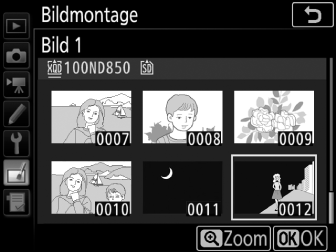
-
Wählen Sie das zweite Bild aus.
Das ausgewählte Bild wird als »Bild 1« angezeigt. Markieren Sie »Bild 2« und drücken Sie J, um dann das zweite Bild wie in Schritt 2 beschrieben auszuwählen.
-
Passen Sie die Belichtung an.
Markieren Sie »Bild 1« oder »Bild 2« und optimieren Sie die Belichtung für die Montage, indem Sie 1 oder 3 drücken, um einen Anpassungswert zwischen 0,1 und 2,0 auszuwählen. Wiederholen Sie dies für das zweite Bild. Der Standardwert ist 1,0; wählen Sie 0,5, um die Belichtungsanpassung zu halbieren, und 2,0, um sie zu verdoppeln. Die Wirkung kann im Bereich »Vorschau« beurteilt werden.

-
Prüfen Sie die Bildmontage in der Vorschau.
Um eine Vorschau der Bildmontage anzuzeigen, drücken Sie 4 oder 2, um den Cursor in der Rubrik »Vorschau« zu positionieren. Anschließend drücken Sie 1 oder 3, um »Montage« zu markieren, und dann auf J (beachten Sie, dass sich Farbe und Helligkeit der Vorschau vom fertigen Bild unterscheiden können). Wenn Sie die Montage ohne Vorschau speichern möchten, wählen Sie »Speich.«. Um zu Schritt 4 zurückzukehren und neue Fotos auszuwählen oder die Belichtungsanpassung zu verändern, drücken Sie W (M).

-
Speichern Sie die Bildmontage.
Drücken Sie während der Vorschau auf J, um die Bildmontage zu speichern. Nach dem Erstellen einer Bildmontage zeigt die Kamera das neue Bild auf dem Monitor als Einzelbild an.

Bildmontage
Es können nur NEF-(RAW-)Fotos der Größe L mit demselben Bildfeld und derselben Farbtiefe kombiniert werden.
Die Montage weist die gleichen Bildinformationen auf (einschließlich Aufnahmedatum, Belichtungsmessung, Belichtungszeit, Blende, Belichtungssteuerung, Belichtungskorrektur, Brennweite und Bildausrichtung) sowie die gleichen Werte für Weißabgleich und Picture-Control-Konfiguration wie das unter »Bild 1« ausgewählte Foto. Der gegenwärtige Bildkommentar wird der Bildmontage beim Speichern zugeordnet. Die Copyright-Informationen werden jedoch nicht mitkopiert. Bildmontagen, die im NEF-(RAW-)Format gespeichert werden, verwenden die Komprimierung, die unter »NEF-(RAW-)Komprimierung« im Menü »NEF-(RAW-)Einstellungen« ausgewählt wurde und haben dieselbe Farbtiefe wie die Originalbilder.
